来源:小编 更新:2025-02-04 11:48:02
用手机看
亲爱的电脑前的小伙伴们,你们是不是也遇到过这样的烦恼:打开Skype,屏幕上一直显示“正在连接”,仿佛它和你玩起了捉迷藏?别急,今天就来和你聊聊这个话题,让你轻松解决Skype连接难题!
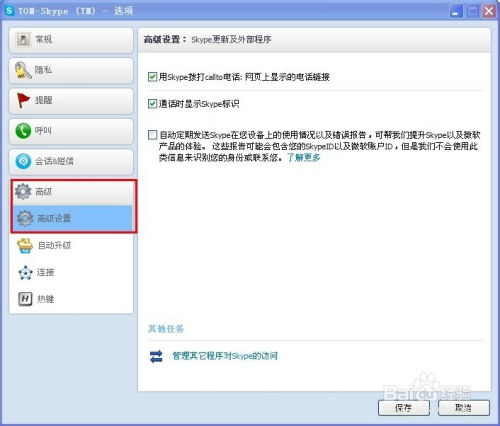
首先,我们要排除的是最常见的问题——网络问题。是不是你的网络突然卡顿了?或者路由器出了什么问题?这时候,你可以试试以下方法:
1. 重启路由器:有时候,路由器就像我们的手机一样,重启一下就能恢复活力。关闭路由器,等待30秒后重新开启,看看Skype是否恢复正常。
2. 检查网络连接:打开电脑的“网络和共享中心”,查看你的网络连接是否正常。如果显示“无网络连接”,那么你可能需要重新连接网络。
3. 检查防火墙设置:有时候,防火墙会阻止Skype连接。你可以尝试关闭防火墙,或者将Skype添加到例外程序中。
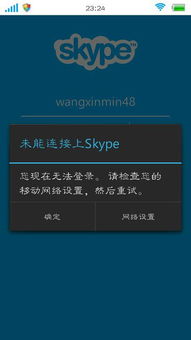
除了网络问题,端口问题也是导致Skype无法连接的原因之一。那么,什么是端口呢?简单来说,端口就像是电脑上的一个通道,让不同的应用程序能够正常工作。
1. 查看端口:打开Skype,点击“工具”菜单,选择“选项”,然后切换到“连接”选项卡。在这里,你可以看到Skype所需的连接端口。
2. 设置防火墙:在防火墙软件中,找到Skype的端口,将其设置为“允许”。如果不确定端口是什么,可以尝试将443端口和80端口设置为允许。
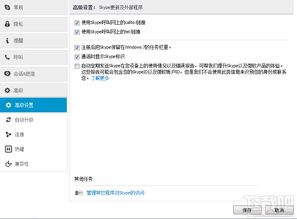
如果你是通过代理服务器上网,那么可能需要设置HTTPS/SSL代理服务器。在Skype的“连接”选项卡中,你可以找到代理服务器的设置。
有时候,Skype版本过旧也会导致无法连接。你可以尝试更新Skype到最新版本,看看是否能够解决问题。
Skype缓存可能会导致连接问题。你可以尝试清除Skype缓存,具体方法是:
1. 关闭Skype。
2. 进入文件管理器,找到Skype缓存文件夹。
3. 删除文件夹中的所有文件。
4. 重新启动Skype。
有时候,电脑出现问题也会导致Skype无法连接。你可以尝试重启电脑,看看是否能够解决问题。
如果以上方法都无法解决问题,那么你可以联系Skype技术支持。他们会为你提供更详细的帮助。
Skype无法连接的原因有很多,但只要我们耐心排查,总能找到解决问题的方法。希望这篇文章能够帮助你解决Skype连接难题,让你畅享网络通话的乐趣!